(整理)、office笔记.
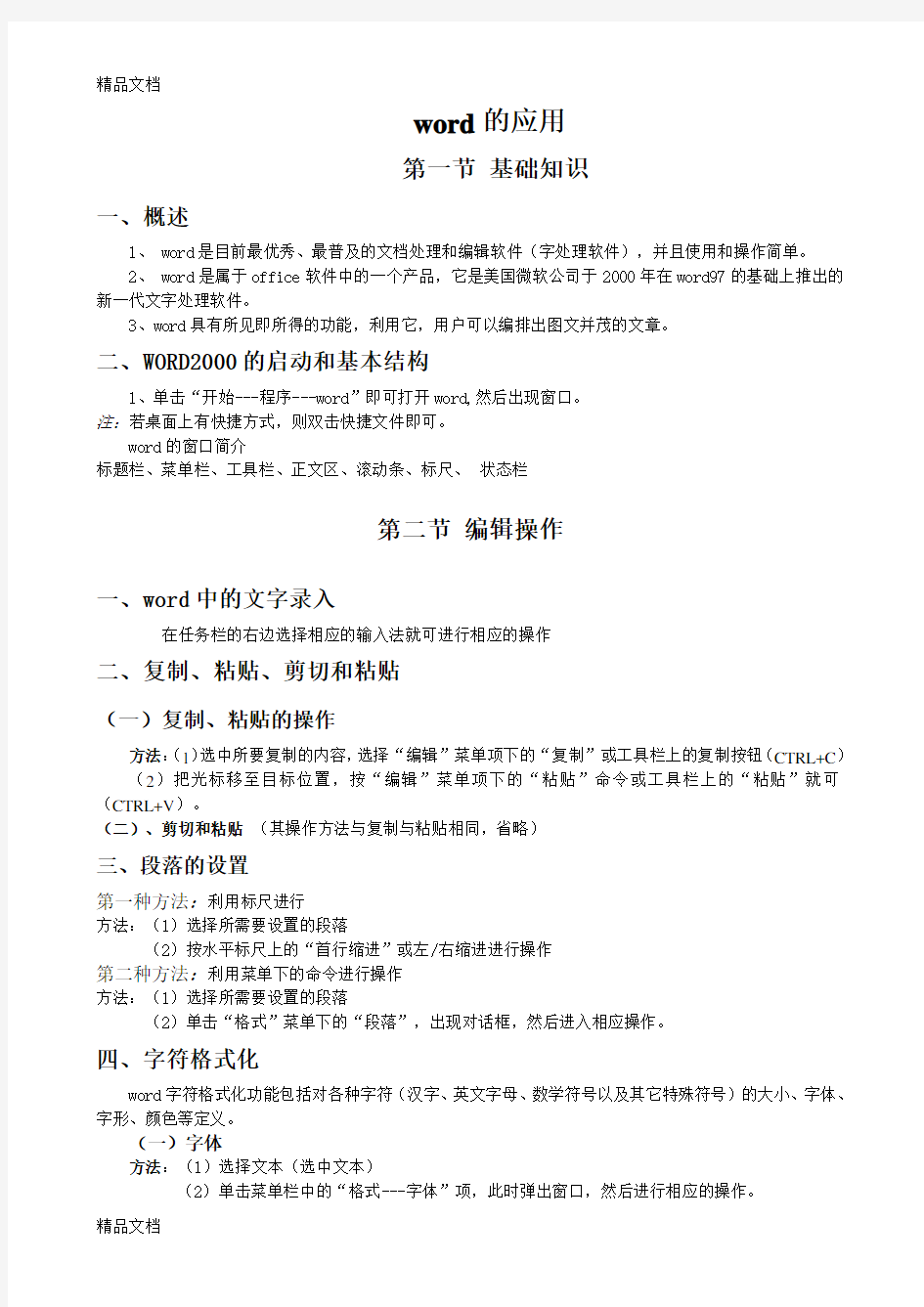

word的应用
第一节基础知识
一、概述
1、 word是目前最优秀、最普及的文档处理和编辑软件(字处理软件),并且使用和操作简单。
2、 word是属于office软件中的一个产品,它是美国微软公司于2000年在word97的基础上推出的新一代文字处理软件。
3、word具有所见即所得的功能,利用它,用户可以编排出图文并茂的文章。
二、WORD2000的启动和基本结构
1、单击“开始---程序---word”即可打开word,然后出现窗口。
注:若桌面上有快捷方式,则双击快捷文件即可。
word的窗口简介
标题栏、菜单栏、工具栏、正文区、滚动条、标尺、状态栏
第二节编辑操作
一、word中的文字录入
在任务栏的右边选择相应的输入法就可进行相应的操作
二、复制、粘贴、剪切和粘贴
(一)复制、粘贴的操作
方法:(1)选中所要复制的内容,选择“编辑”菜单项下的“复制”或工具栏上的复制按钮(CTRL+C)(2)把光标移至目标位置,按“编辑”菜单项下的“粘贴”命令或工具栏上的“粘贴”就可(CTRL+V)。
(二)、剪切和粘贴(其操作方法与复制与粘贴相同,省略)
三、段落的设置
第一种方法:利用标尺进行
方法:(1)选择所需要设置的段落
(2)按水平标尺上的“首行缩进”或左/右缩进进行操作
第二种方法:利用菜单下的命令进行操作
方法:(1)选择所需要设置的段落
(2)单击“格式”菜单下的“段落”,出现对话框,然后进入相应操作。
四、字符格式化
word字符格式化功能包括对各种字符(汉字、英文字母、数学符号以及其它特殊符号)的大小、字体、字形、颜色等定义。
(一)字体
方法:(1)选择文本(选中文本)
(2)单击菜单栏中的“格式---字体”项,此时弹出窗口,然后进行相应的操作。
(二)字形:包括常规、倾斜、加粗、加粗并倾斜等等。第一种是利用工具栏上的字形快捷按钮定义,另一种是利用“格式”菜单下的“字体”命令。
(三)字符大小:用来改变字的大小。(ctrl+shift+<;或ctrl+shift+>,改变字体大小。) 注:默认为宋体、五号字。
(四)、字符颜色
方法:(1)选择文本
(2)单击“格式--字体--颜色”(或直接单击工具栏上“字体颜色”按钮即可)(五)、字符间距
方法:单击“格式---字体--字符间距”项即可进行相应的操作
(六)、动态效果
单击“格式---字体--动态效果”即可
五、“段落”的格式化:
包括文本对齐、首行缩进、左缩进、行间距等。
(1)点格式菜单下的段落去调
(2)用标尺去调
六、艺术字的制作
(一)、创建艺术字
方法:(1)单击“插入--图片--艺术字”,弹出“艺术字”库的对话框
(2)在“艺术字”库对话框中,请选择一种“艺术字”的样式,然后再
单击“确定”按钮,出现编辑”艺术字“文字对话框
(二)、更改艺术字的文字
方法:(1)双击要更改的艺术字文字,进入编辑“艺术字”文字的对话框
(2)对文字进行编辑,然后单击“确定”按钮
(三)、更改艺术字效果的式样
方法:(1)单击要更改的艺术字,弹出艺术字的“工具栏”
(2)在工具栏中,用户可根据不同的按钮进行相应的操作
七、插入符号
方法:(1)把光标移到所要插入符号的位置
(2)单击“插入--符号”,出现对话框,然后在出现的对话框中进行相应的操作
八、边框与底纹
在文档中,若对一段或一部分汉字加框,比如加双线或单线,常见于报纸和杂志,如何实现?可通过如下的方法
(一)、边框
在word中,边框有两种:(1)文字和段落边框(2)页面边框
1、文字和段落:就是对部分文字或段落加框,以实现特定的要求.
方法:(1)选择所要加框的文字或段落
(2)单击“格式---边框和底纹”,弹出对话框
(3)在对话框中选择“边框”项,然后就可以根据要求进行相应的操作
2、页面边框:主要是对整个版面即一张纸的外围加框,以增加版面的美感
方法:(1)在编辑状态下单击“格式--边框与底纹”,弹出对话框
(2)在对话框中选择“页面边框”项,然后根据要求进行相应的操作
(二)底纹:
主要是对一段文字或部分文字加一个背景,以起到修饰的作用
方法:(1)选择所要设置底纹的汉字
(2)单击“格式--边框与底纹--底纹”,出现对话框,然后用户可根据
要求进行相应的操作
九、首字下沉
在word中,用户可以把文本的第一个汉字变大,使之占二行或三行,常见于报纸或杂志,如何实现?可通过以下的方法:
方法:(1)选择第一个汉字(或把光标移至第一个汉字旁)
(2)选择“格式--首字下沉”,然后在对话框中选择相应的操作
十、分栏
在word中,用户想把输入的汉字分成两栏或三栏,如何实现?可通过如下的方法:
方法:(1)选择所需要分栏的汉字
(2)选择“格式--分栏”,然后选择对话框中的“栏数”、“分隔线”、“栏间距”等,最后按“确定”
(如果要在内容少的情况下,还要把它分为两栏,而且两栏都要有内容,就必须
把光标定在已分好栏的文本末尾,再点插入菜单下的分隔符,选择连续。)即可。
注:在分栏之前,最好不要对左/右边界进行设置,否则会造成分栏不准确甚至不能操作;注意应用范围。
第三节高级操作
一、插入图片
(一)图片的插入
1、单击“插入--图片---剪贴画(或来自文件)”,出现对话框。
2、找到相应的文件或剪贴画的内容,最后按“插入”按钮即可
说明:若插入的是“来自文件”,则需要找到相应的文件;而剪贴画是由WORD2000自带的
(二)图片的放大与缩小
1、单击图片,使之出现八个小正方形
2、把鼠标移至小正形上,使之变成双箭头,然后点住左键就可以进行放大与缩小.
(三)图片的环绕方式
1、用鼠标选中图片,则屏幕上出现“图片的工具栏”
2、选择“图片工具栏”中的“版式”按钮即可进行相应的操作。如:嵌
入型、四周型等。
二、页眉/页脚的设置
在word中,用户可在纸张的开头或末尾加上页眉或页脚,常见于公司的专用章或“红头文件”,如何实现?可通过以下的方法
1、在编辑状态下选择“视窗---页眉/页脚”,即进入页眉的设置状态
2、根据要求在页眉方式下输入汉字,然后进行相应的操作,用户也可以通
过“页眉/页脚”的工具栏进行页眉与页脚的切换
3、页眉/页脚设置完毕后,按“关闭”按钮即返回到编辑状态,则页眉与页
脚变成灰色,即不能修 (注:用户若想修改页眉与页脚,只需用鼠标在页眉或
页脚处双击或用原方法调出即可)
三、文本框的使用
(一)文本框的建立
1、在编辑状态下选择“插入--文本框”,从中可以看到“横排”、“竖排”
两个选项,用户可以根据需要选择一个,鼠标指针会立变成“+”字形
2、移动十字光标到需要插入文本框的位置然后按左键拖动即可
(二)文本框的设置
1、单击文本档,使文本框变成激活状态
2、单击“格式---文本框”命令,弹出对话框,然后根据要求进行相应的操作。如:可以设置颜色、线条粗细、环绕方式等注:用户也可以利用鼠标右键进行快捷方式的设置。单击鼠标右键,然后在出现的快捷菜中选择“设置文本框格式”,出现对话框,最后根据要求进行相应的操作
四、绘图工具的使用
1、绘图工具的显示与隐藏
选择”视图---工具栏---绘图”
2、利用绘图工具可以在文档中绘制一些简单的图案。如:圆、正方形、矩形
贺卡,请贴等。
五、表格的使用
表格制作是日常中经常使用的形式,word提供了多种表格制作方式
(一)表格制作:自动制表、手工制表
1、自动制表:
(1)打开空文档,将光标定位到文本将要插入表格的位置
(2)选择“表格--插入表格”。屏幕上显示对话框,然后在框中输入行数与列数后按“确定”即可.(注:用户也可用工具栏上的“创建表格”按钮进行操作.
2、手工制表:
(1)选择“表格--绘制表格”,则在屏幕上出现“绘制表格”的工具栏
(2)用鼠标左键单击表格工具栏上绘制表格的按钮,则光标变成笔形
(3)把光标移至需绘制表格的起始位置,点住鼠标拖动即可绘制。
(二)修改表格
1、表格平均分布大小:
表格建立好后,特别是用手工绘制的表格,行列分布不一样,用户可用如下方法把它们设置成一样。
(1)选中需要平均分布大小的表格或部分单元格
(2)单击“表格---平均分布各行或平均分布各列”即可
2、行的插入与删除
3、列宽与行高的调整
(1)利用标尺调整行高与列宽
(2)利用菜单进行调整
方法:选择“表格---调整行高与列宽”
4、表格的计算和排序
5、表格的其他操作:拆分、合并、底纹、绘制斜线箭头、属性等。
六、模板的使用
在word中,模板是一个使用方便的文档,比如在制作一份个人简历,通常要先画表格,然后在表格内输入汉字,如果在电脑里有现成的表格,就可以节省很多时间,利用模板就可以解决这方面的问题。(一)打开模板
选择”文件--新建”,出现对话框,然后在框内选择相应的模板,最后按“确定”即可。
(二)模板的保存
用户可以把制作好的文档如个人简历存为模板,以便下次方便的使用
方法:(1)选择“文件---另存为”,出现对话框
(2)在“保存类型”中选择“文档模板”(.DOT)
七、制表位的使用
(利用制表位可以用来制作书的目录等)
方法:(1)在标尺上进行操作
(2)在格式菜单下进行操作
八、邮件合并的使用
九、信封和标签的使用
(如制作名片和信封等)
十、批注的使用
十一、其它操作
(如:“工具”菜单下的选项设置、背景设置,项目符号设置等)。
excel的应用
一、概述
介绍
Excel是微软公司出品的Office系列办公软件中的一个组件,确切地说,它是一个电子表格软件,可以用来制作电子表格、完成许多复杂的数据运算,进行数据的分析和预测并且具有强大的制作图表的功能;现在的新版本的excel还可以制作网页呢!
功能
1、表格制作:
Excel最基本的功能是表格制作,且提供了丰富的格式化命令。
2、复杂的运算:
在Excel之中,不但可以自己编辑公式,更可以使用系统提供的4000多个函数进行复杂的运算,且这些运算可以在表间进行,系统提供的“自动术和功能”按钮,可以在瞬间完成对表格的分类汇总操作。
3、建立图表:
系统提供大约100种不同格式的图表供用户选用,可自动行成精美的图表且生成过程可以用图表指向一步一步的引导,操作十分方便。
4、管理数据:
很多数据必须加以处理,才能得出相应的一些结论,Excel提供类似于FoxPro的数据库管理功能,使Excel的用途十分广泛。
5、决策指示:
Excel提供了400多个函数,用来做财务、数字、字串等操作。以及各种工程上的分析与计算,还可以做很多的统计分析。例如回归分析、规划求解,可以做线性规划和非线性规划,这些都是管理科学上求解最佳值的方法。
二、Excel的启动及界面介绍
1、启动:
(1)选“开始→程序→Microsoft Excel”。
(2)双击桌面上快捷菜单启动。
(3)对已有的Excel文件,可从“我的电脑”开始,找到该文件后双击即可。
2、窗口组成:
标题栏、菜单栏、工具栏、列标、行标、全选按扭、名称框、滚动
条、编辑栏、工作表、标签和状态栏等。
3、工作区:
(1)除了工作区之外,其它与word 类似
(2)Excel 工作区由一个表格组成,表格有行号和列号,行以数字表示,如1 ,2 ,…… 等。而列由英文字母表示,如A,B,C,…… 等。
(3)引用单元格式时,通常要用行列号表示,如B3 表示第2 列第3 行的一个单元格。
4、工作表与工作簿
Excel所处理的文档是工作簿,打开一个工作簿与WORD类似
1、工作簿的打开与关闭
(1)从“我的电脑”开始,找到该文件,双击打开
(2)启动Excel后,在菜单中选“文件→打开。
(3)单击“打开”按钮,用这种方法要注意查找选择文件所在的文件夹。
(4)关闭文档:在标题之中单击“关闭”按钮。
2、工作表与工作簿的操作
启动系统之后,首选可以启动的就是一个工作表,即一个有行号和列号的二维表格。一个工作簿包含多个工作表,称为三维表格,各工作表可以有不同的内容,新建的工作簿默认为三个工作表。名字默认值为Sheet1,Sheet2 和Sheet3,它们显示在底部的标签栏之中。
(1)选取工作表:单击底部的工作表名,即可选取当前工作表
(2)工作表名的修改:双击工作表名,则可以对其重新命名,当然,也可以从菜单之中选取相应的命令。
(3)移动工作表叠放次序:单击某一个工作表,按住左键拖动到合适的地方即可。
(4)新建一个工作表:可以选“插入→工作表”的命令
(5)删除一个工作表:可右击,在快捷菜单之中选“删除工作表”
(6)复制工作表:可以单击表名,按按CTRL键拖动到适当地方即可。
三、新建、打开、保存和关闭文档。
1、新建文档:
(1)在桌面的空白区域上单击右键,在菜单中单击“新建”项,打开“新
建”子菜单,从子菜单中选择“Microsoft Excel 工作表”命令。
(2)快捷键Ctrl+N,可以新建一个空的工作簿;打开“文件”菜单,单
击“新建”,会打开“新建”对话框,可以使用对话框提供的模板来新建一个工作簿,建立一个空的工作簿可以选择“工作簿”项,然后单击“确定”按钮。
2、打开文档:
(1)打开“文件”菜单,单击“打开”命令。(CTRL+O)
(2)在Excel中使用工具栏上的打开按钮也可以打开一个Excel工作簿。
3、保存文档:
在Excel中打开“文件”菜单,单击“保存”命令即可,按快捷键Ctrl+S也与
单击“保存”命令效果相同。
4、多文档切换:
如果Excel窗口中同时打开了不只一个文件,在多个文档之间切换还可以使用Windows切换程序的快捷键Alt+Tab来实现.
四、编辑工作表
1、选定操作区域:
(1)单击行标可以选中一行,单击列标可以选中整列,单击全选按钮(表格左上角的第一个格)可以选中整个工作表,还有单击哪个单元格就可以选中哪个。
(2)Ctrl键,可选取多个不相邻的单元格
(3)用鼠标拖拉可选取多个相邻的单元格
(4)使用键盘的Shift键配合鼠标的单击来进行单元格的选择。
2、复制、剪切和粘贴
3、撤消和恢复
可以使用“编辑”菜单中的“撤消”和“恢复”两个命令来实现撤消和恢复功能;也可以使用快捷键Ctrl+Z和Ctrl+Y来实现撤消和恢复功能。”
4、插入和删除
(1)插入单元格:在要插入单元格的地方用右键单击,在弹出的菜单中单击插入项,就可以打开插入单元格的对话框了,选择其中的一个选项,单击“确定”按钮,就可以插入单元格了。
(2)插入列和插入行差不多,选中一列,从右键菜单中选择插入,就可以在当前列的前面插入一列。
(3)插入一个单元格。
(删除基本和插入设定方法一样,只是相反而行)(击插入菜单下的行、列、单元格等也可进行设置)
5、查找和替换
6、保护工作表和工作簿
(1)点击窗口菜单下的隐藏进行设置。
(2)点击工具菜单下保护进行设置。
7、输入数据
(1)输入字符型数据
对邮政编码,电话号码等特殊字符数据的输入,应先输入单引号['],再输入数据.
(2)输入数值型数据
<1> 负数的输入:一种是直接在前面加-;另一种是将数字放在小括号.
<2> 分数的输入:在数值前加一个0和一个空格.
<3> 比数的输入:在前面加一空格.
<4> 百分比的输入:应先输入数字,再输入%.
<5> 日期与时间的输入:Ctrl+;输入当前的日期;Ctrl+Sift+;输入当前时间。
输入常规的日期直接输入1/2,就是一月二日。
(3)自动输入数据:输入国际上比较常用的数据,如1、2、3、4、5、6、7、……或者星期一、
星期二……等,只需要输入前两位,然后选中,把鼠标放到选中区的右下角,指针变成黑细的十字,按住鼠标往下拖即可。
(4)添加自定义序列:点击工具菜单下的选项进行相关设置即可。
(5)填充相同的数据:先选中一个区域,再输入数值,按Ctrl+
Enter即可。或者用编辑菜单下的填充选项即可。
五、单元格的格式设置
格式设置的目的就是使表格更规范,看起来更有条理、更清楚,具体设置先选中要设置的对象,点击格式菜单下的单元格,或者击右键,进行相应的设置。
(1)格式的复制和删除:选中要复制格式的单元格,单击工具栏上的“格式刷”按钮,
然后在要复制到的单元格上单击,鼠标变成时,就可以把格式复制过来了,要删除格式的单元格,打开“编辑”菜单,单击“清除”项,选择子菜单中的“格式”命令单击,选中的单元格就变成了默认的样子了。
(2)条件格式的设置(条件格式的设置)
(3)隐藏行和列和拼音的设置。
六、公式与函数的使用
1、EXCEL公式
(1)公式的运算符
1)算术运算符:用于基本的数学运算如:加、减、乘、除等。
2)比较运算符:用来比较两个数值的大小关系。
3)文本运算符:用来将多个文本连接成组合文本。
4)应用运算符:用来将不同的单元格区域合并运算。
(2)、使用公式的一般规律:公式计算的原则一般形式如A3=A1+A2,表示A3为A1和A2的
和。
(3)、更新公式计算的结果。
2、EXCEL函数
EXCEL提供了众多的函数,除了常用的函数以外,还提供了有很多专业化的函数,例如,财务和金融方面。
(1)函数的使用(求和函数SUM的使用)
1)选中要使用的单元格,单击常用工具栏上的自动求和按扭。或者用插入—函数,选择求和函数SUM,
然后输入所要求和的单元格区域。
2)求几个单元格中数值的总和。
3)求一个独立区域单元格中数值的总和。
4)求几个独立区域单元格中数值的总和。
(2)其他函数的使用
EXCEL提供了大量的内置函数以供用户使用,如求最大、平均、求和函数等。
(3)函数与公式的具体应用:如制作成绩统计表、自动评分表等。
七、管理数据清单
数据清单是指包含相关数据的一系列工作表,例如,发票数据库或一组客户名称和电话号码,清单的第一行具有列标志。EXCEL提供了一系列的管理和分析数据清单功能,可以方便的管理这些数据清单。数据清单就如数据库,所谓数据库的管理,就是新增、编辑、删除、查找记录等。使用数据清单可以更方便的管理和分析数据清单中的数据。
1、建立数据清单
数据清单的来源有两种:一种是直接在工作表中输入数据清单;另一种是导入外部数据,导入的数据可以是记事本,WORD等。具体操作点击数据菜单下的记录单进行相应的操作。
2、数据清单的排序
2、修改图表数据
(1)在图表中填加自选图形或文本。 (2)设置图表选项 (3)设置图表区域 (4)转换图表类型 (5)编辑图表中的元素 (6)改变图表大小
数据排序需要设置以下两个方面:
排序关键字:指定要根据哪一个字段的值来排序。
排序顺序:指定的是按照值的升序排列(A 到Z ,或0到9)或降序排列(Z 到A ,或9到0) (1)点击数据菜单下的排序进行排序。
(2)单击格式工具中的降序或者升序排序即可。
3、筛选数据
与排序不同,筛选并不重排清单。筛选只是暂时隐藏不必显示的行,而且一次只能对工作表中的一个数据清单使用筛选命令。筛选是查找和处理数据清单中数据子集的快捷方法。
(1)使用自动筛选,包含按选定内容筛选,适用于简单条件。 (2)使用高级筛选,适用与复杂条件。
4、分类汇总数据
分类汇总涉及到三个部分:分组、使用函数以及计算分类汇总的字段。 (1)创建分类汇总 (2)创建分级显示
八、图表的使用
EXCEL 中的图表按照插入的位置分类:内嵌图表和工作表图表。内嵌图表一般与其数据源在一起,在一个工作表中;工作图表就是与数据源分离,占据整个工作表的图表。
按照表示数据的图形来分,图表分为柱形图,饼形图,曲形图等多种类型同一数据源可以使用不同图表类型创建的图表,他们看起来差异很大,但是表示的数据是相同的。
1、创建图表(分为五个步骤)
(1)选择数据源
(2)选择图表类型
(3)确定数据范围并指定数据方向 (4)设置图表选项
(5)选择图表形式
九、数据透视表.
数据透视图报表以图形的形式表示数据透视表中的数据。用户可更改数据透视图报表的布局和显示的数据,数据透视表是交互式报表,可以快速合并和比较大量数据,用户可以旋转其行和列看到源数据的不同汇总,而且可显示感兴趣区域的明细数据。
十、数组公式
1、使用数组公式的步骤
(1)保证参加运算的数据全部输入
(2)选择存放结果的单元格区域
(3)输入数组公式
(4)按CTRL+SHIFT+ENTER
2、数组常量:表示一个常量,可以直接在数组公式中进行常量计算,例如:1*1998、2*1998、3*1998、
4*1998、5*1998、6*1998放在A1 B1 C1 A2 B2 C2
中,输入公式={1,2,3;4,5,6}*1998即可。由此可以看出一些特点:
(1)数组常量要用花括号
(3)用逗号分隔同一行中不同列的元素,用分号来分割不同列的元素
特性:(1)有文字常量,但必须带双引号.
(2)可以在函数中使用数组常量.例如求13*7+14*7+15*7+16*7,输入公式=SUM(13,14,15,16)*7,按CTRL+SHIFT+ENTER即可。
求出所有球的加起来的价格
输入公式=SUM(B2:B4*C2:C4)
十一、名字的使用
1、使用名字的好处
1)增强可读性
2)确保应用位置的完整性
3)提高工作效率
2、使用名字的规定
1)名字必须由字母A-Z(大小写)数字(0-9)句点和下划线组成。
2)名字的第一个字母必须是下划线或字母。
3)一个名字的长度不能超过255个字符。
4)一个名字不能与一个单元格的应用位置相同。
3、给单元格命名
1)使用名称框,选择要命名的单元格即可。
2)插入——名称(定义)即可。
3、使用指定名称对话框
优点:可以使用一个命令为多个单元格命名,如果要覆盖一个已存的名字,将给出提示。例如,现有一个工作表,在A1:A3中输入“姓名、性别、年龄”,现在把B1:B3命名,命名的方法是使用A列中对应的单元格中的文字,如BI应命名为姓名;B2命名为性别;B3命名为年龄。具体步骤:选中A1:A3,点插入——名称(指定),在对话框中选择一项确定。
4、在公式中命名
5、如何在事后命名
例如:新建一个工作表,在B2中输入“=A2”,在C2中输入“=2*A2”,在单元格D2中输入“=7*A2+6”,把单元格命名为一个合法的名字,点插入——名称(应用选中命名的名字)。
6、在实际中的具体应用
1)在单元格D2中输入:“=B2*C2”。
2)点插入——名称(定义),在当前输入
“总价”,在应用位置中输入“=B2*C2”
3)选中D2:D4,输入公式“=总价”,按CTRL+ENTER。
十二、其他应用(插入对象,打印工作表等)
学习笔记整理
教授警句: 金钱铺路,酒肉搭桥。 过路难行钱作马,仇城易破酒为军。 用我的钱去买你的权,再用你的权去赚更多的钱。 夫人路线、线人路线、公子路线。 人生箴言: 政治上把握住方向, 感情上把握住原则, 行动上把握住分寸, 生活上把握住小节。 一昼夜24小时共有480万刹那间,一弹指为7.2秒,一瞬间为0.36秒,一念仅为0.018秒 做人要知足,做事要知不足,做学问要不知足。 百事孝为先,论心不论事,论事世上无孝子; 万恶淫为首,论事不论心,论心世上无完人。 第一部分公共管理部分 一、政府级别区分 1、中央政府 2、省级政府:22个省政府(包括台湾)、5个自治区政府(内蒙古自治区、宁夏回族自治区、广西壮族自治区、西藏自治区、新疆自治区)、4个直辖市政府(北京、天津、上
海、重庆)、2个特区政府(香港、澳门) 3、地区级政府(省辖区政府、自治州政府) 4、县级政府(县政府、民族自治县政府、县级市政府、旗政府)2300多个 5、乡级政府(乡政府、民族自治乡政府、镇政府) 二、原则 1、高度的中央政权 2、上一级政府只能下管一级政府(不能越级) 3、中央政府依法设机构,由政府负责决定(国务院组织法、编制法),地方政府设机构由地方政府决定(地方组织法参照国务院执行,国务院有的,地方可设可不设,国务院没有的不准设) 三、国务院的组成 1、职能机构:以部、委命名,以部为主,委为辅(中国人民银行、审计署特殊),名称必须前加中华人民共和国,为下部级。 2、直属机构:以局为主,以署为辅,为副部级,除海关总署外,其余不准前面加“中华人民共和国”而是加“国家”。 3、办事机构,以办公室命名,如侨务办公室,港澳事务办公室、台湾事务办公室,前加国务院。 3、办公机构(国务院办公厅,处理内部事务),下设国务
软考高项培训整理笔记(DOC)
软考高项培训整理笔记(DOC) 前言 1. 上午考试分5部分:项目、技术、法规、集成、英语(5道题),项目35分,30分;下午是案例和论 文,全是项目管理。 2. 14项内容:基础、立项、整体、范围、进度、成本、质量、人力资源、沟通、风险、采购、需求、合 同和配置管理。 3. 考某某与某某的区别:一定要从两者的“相同点、不同点、关联”三方面讲。一、基础知识 1.知识点 1.1项目: (1)特点:产出结果是产品或服务、一次性的,核心区别是独特性。 (2)项目的分类:重点在项目组合、项目群,特别是论文中,这两块很重要。 (3)项目和运作的区别 1.2项目管理 (1)目标及约束 (2)理念 1.3干系人和组织结构: (1)干系人的分类及职责 (2)项目经理的角色和职责 (3)组织结构 1.4项目管理流程:
(1)阶段特点 (2)生命周期** 2.项目管理概述 目标:多、快、好、省、广。 3.项目 (1)分类:子项目、项目、项目群、项目组合。、项目群:将多个相关项目整合在一起。运作:把多个相关的活动整合在一起。 A B、项目组合:把项目和运作整合在一起,提供资金支持。 (2)项目与运作的区别: 区别关联项目一次性的知识积累运作周而复始 (3)项目成功因素:(尽量少做事,最小化范围) A、人的因素:意识、培训; B、技术方法的因素; C、流程的因素:有序。 取非就是失败的因素。一个团队,合适的方法加正确的流程。 4.项目管理 (1)TQCS(时间、质量、成本、目标):多、快、好、省。 (2)目标:要满足SMART 原则。 (3)约束:进度、范围和成本。 (4)5个技能:管理、技术、法规、沟通、识别环境。
未来教育二级Office试题(卷)库学习笔记(注释)
未来教育二级Office题库学习笔记 第1套题: 一、字处理:批量制作邀请函——合并应用。练习得分:30分。 考点包括: 1.页面布局:⑴纸;⑵页边距;⑶页面背景:图片。 2.字体设置:根据样文设置。⑴字体;⑵字号;⑶字体颜色。 要点:与样文相似,与原来不一样,体现设置痕迹。 3.段落设置:⑴对齐方式;⑵段落间距:即段前段后间距。 4.合并:完整过程。 要点:⑴编辑主文档,即模板文档;本题为已有。⑵编辑数据源;本题为Excel 工作表,已有。⑶打开数据源:建立前两者的联系。要点:“”选项卡。⑷插入合并域;在主文档中插入数据源中的字段。⑸完成合并,并保存合并后的新文档。 二、电子表格:图书销售统计分析。练习得分:30分。 考点包括: 1.工作表格式化:⑴套用表格格式。⑵设置数字格式:会计专用。 2.函数应用:vlookup函数。要点:⑴第2个参数(查找区域):用绝对引用或定义单元格区域名称。⑵第4个参数(查找方式):①true或忽略:近视匹配,需升序排列,若小于最小值,则返回错误值#N/A。②false:精确匹配,若找不到则返回错误值#N/A。③一般用false。 3.公式应用:计算图书销售金额。 4.运用sum函数:要点:引用不同工作表中的参数。 5.运用sumifs函数:Office2007版本新增函数。sumifs函数用法如下: ⑴功能:多条件求和函数。 ⑵格式:sumifs(求和区域, 条件区域1 , 条件1 , [条件区域2 , 条件2 , ……]) 参数1-求和区域:即计算此区域符合条件的单元格数据。 参数2-条件区域、参数3-条件:参数2和参数3是一个组合,表示一个条件。还可以增加更多的条件。最多允许127 个区域/条件对。
转载 如何整理课堂笔记
转载:小学生怎样记课堂笔记 一段时间以来,一直在思考这样一个问题,小学生在课堂上记笔记有什么好处。因为在我的课堂上,每一个班的学生都要求记课堂笔记,而且每堂课在我走进教室之前笔记本就是打开着的,省得一到让学生动笔的时候课堂就有一段时间显得特别混乱,转身掏书包找练习本、铅笔、橡皮掉在地上,影响正常课堂教学时间。 课堂笔记就是学生对老师课堂上所讲授的内容做书面记录,并把它作为今后复习和学习的重要资料,好处有很多,比如有助于知识的存储和记忆,因为“好记性不如烂笔头”;帮助学生提高课堂注意力,因为小学生注意力保持的时间比较短。再有就是回到家里复习或等到期末复习的时候课堂笔记就派上用场了。 记课堂笔记的方法很多,但不是每一种方法都适合于每一个学生,教师得想办法让学生找到适合自己的记笔记方法。 一、在书本上作“旁注”。 有的时候老师可能会发现这样一种现象,一个学期下来,翻开学生的教科书时像新的一样,一个字也没有。这样的学生积累的东西一定特别少。认为在课堂上对于老师的讲解重点例如一些词语的解释、重点的段落,或用画线、或用自己喜欢的符号、或写一些简单的注解等标注出来。比方说重点的地方可以用直线画下来,比这个还重要的内容用波浪线现出来,遇到有疑问的地方可以画一个问号,需要积累的词语可以用圆圈、方框圈起来。总之教科书不能空着,不能学过了还和新的一样!这不利于积累,复习时也没有依据。毕竟在课堂上,教师的讲解一定会有精彩的部分,这些精彩有时是转瞬即逝的,可能课堂上你还记得很牢固,但你保证不了过一段时间不遗忘,如果你记笔记了,做标注了,复习时当你看到你的标注,课堂精彩处的镜头就会马上再现,可能一些知识点很快回到你的记忆当中。 二、准备一个专门的课堂笔记本。 每一个学科都应该有一个专门的笔记本,包括语文、数学、思品与社会、科学等等,这是养成一种好的学习习惯的基础。课堂笔记本不是要你把课堂上老师说的每一句话都记下来,一般情况下以老师的板书为主,其次是抓住老师讲解的重点记录在本子上。每一个学科的记录方法也有不同,比方说数学科中的一些概念、法则,书本上都有,所以这些不必记,在书上画上重点号就可以,但一些老师对概念的理解,一些解题的技巧等一定要记下来,因为这些可能是老师用很长时间、甚至是用一辈子的时间总结出来的经验,你说这重不重要,值不值得记下来?语文课上一些课文的作者简介、写作时代背景、写作特点等书本上可能没有作注解,老师为了拓展学生的知识面,或根据教学要求,课堂上一定会对这些作出简要介绍,这也是老师通过查阅很多资料或用自己的教学经验在对教学内容进行补充,是教学的重点,也是学生作笔记的重点。这样复习的时候效率才会高,积累的东西才会多。为什么说每一个学科要有一本专门的笔记本呢?因为不同的学科记笔记的方法有所不同,而且混用笔记本有的时候会很乱,复习起来不方便,找来找去的效率不会高。 三、学会在笔记中质疑。 细心的老师会发现,有的学生课堂记笔记的方法也掌握了,课听得认真、笔记记的详细,学习成绩本该提高得很快,可就有个别学生的成绩提高起来还很慢,成绩好的学生的知识面拓展得也不够好,就是我们俗话所说的没后劲。什么原因?其一、写字速度慢,课堂只为记笔记而记笔记,有的时候跟不上老师的讲解。其二、学生不会思考!课堂只为了记而记,没有充分的思考时间,或没有自主思考问题的习惯。所以在记笔记的过程中,要学会记重点,留下一些时间把自己的困惑写下来,然后留在课后思考、与人交流,这样才会有发展。记完课堂笔记后,一定要记得整理。因为课堂老师的讲解一定要快于学生动笔记录,所以没跟上的地方一定要和同学比较一下,把自己没跟上的抄到自己的笔记上,使笔记更趋于完整以免使一些知识点掌握有误,其实这个过程也是记忆和复习的过程,一定要趁热打铁,不要拖拉。
教师师德培训笔记
教师师德培训笔记 古语有云:“师者,所以传道授业解惑者也。”这次市里组织学习视频讲座,细细听来,收获不少,迷茫的心里点起里亮堂的明灯,曾经的困惑在次释然,找到了明确的答案。 师德师风的学习,我认为很有必要,尤其是在当前社会转型时期,给我们老师上了生动的一课。教师的理想信念、道德情操、行为规范,甚至一言一行,对学生都会起典范作用,将直接影响到学生的健康成长。教育工作不应是为教书而教书,更要以人为本、教师育人,学生把几年、十几年的生命时间交给学校、交给教师,学校、教师就有责任去珍惜别人的生命,浪费别人的生命时间就是罪过。 通过学习,我认为: 一、搞好教育工作要有恒心。所谓恒心,就是要把自己的身心全部投入到所从事的教师职业之中,一生一世为教育事业努力,有成效地工作。师德也是认真对待工作的前提,没有良好的师德,就不会有对事业的责任心,就不可能对工作兢兢业业。只有视教书育人为自己的神圣职责,视学生为自己的子女,才能有端正的工作态度,饱满的工作热情,吃苦耐劳的工作精神。我在改学生作业时,对每份作业对认真批改,这样虽然辛苦些,但可以准确了解每个学生的学习情况,也可以了解整体学生对所学知识的掌握情况和教学是否存在什么问题,再有针对性的改进。学生见老师如此认真,自然也会认真学习,而不会随意糊弄,从而激发其学习的积极性,获得更好的教学效果。 二、搞好教育要有爱心。记得有位教育家曾说过:爱学生是对老师最最基本的要求。老师爱学生,可以弥补家庭和社会教育的不足,使教师的影响长久地保存在学生的内心深处。要做一个合格的人民教师,还要爱学生。不论在生活上,还是在学习上,都要给予必要的关心和帮助。我还抽时间给学生谈心、交流,和学生共同活动,缩短了师生距离。由于我爱学生,关心学生,处理问题及时,方法得当,注意和学生沟通。所以,学生就信任我,喜欢我,也喜欢上我的课。热爱学生,还表现在教师对学生的尊重和信任,以及对学生的严格要求。尊重学生的人格,了解学生的个性,相信学生,关心学生,既统一严格要求,又注意学生的个体差异,区别对待。对程度、水平不同的学生,采取不同的教育方法,因材施教。关爱每一个学生,特别是差生,使每一个学生都学有所得,不让一个学
office办公软件使用技巧大全
办公软件使用技巧 1.同时保存所有打开的Word文档 有时在同时编辑多个Word文档时,每个文件要逐一保存,既费时又费力,有没有简单的方法呢?在按下Shift键的同时,单击“文件”菜单,大家看,已经多出了“同时保存”和“同时关闭”命令,这可就方便多了 2.巧妙设置文档保护 在用Word 2000/XP打印一份文件时,忽然头儿有要事吩咐,要暂时离开一下,关闭文件吧,既费事又没必要,但又不想辛辛苦苦写的文件被别人破坏了。怎么办呢?执行“工具”菜单中的“保护文档”命令,在弹出的窗口中选择“保护窗体”,然后设上密码。怎么样,光标跑到了文件头,任你怎么移动鼠标、敲击键盘就是无法编辑了,不错吧。等回来时,执行“工具”菜单中的“解除文档保护”命令,一切又正常了。 3.编辑长文件更轻松 相信大家都有这样的经历:在使用Excel、Word编辑长文档时,有时需要将文章开始的多处内容复制到文章末尾。但通过拖动滚动条来回移动非常麻烦,还会出错。其实只要将鼠标移动到滚动条上面的适当位置,发现鼠标指针变成双箭头,此时按住鼠标左键
向下拖动,文档编辑区会被一分为二。你只需在上面编辑区找到文章开头的内容,在下面编辑区找到需要粘贴的位置,这样你就可以复制内容了,而不必来回切换。这种方法特别适合复制相距很远且处数较多的内容。 4.给WPS文档添加水印 先用作图软件(画笔工具等)制作一张色彩非常淡的图片(直接将Word的水印效果图“抓”下来也行),然后打开需要添加水印的WPS文档,执行“格式→页面背景→设置”命令,打开“设置背景”对话框,切换到“图片”标签下,按“选择图片”按钮,选中刚才制作的图片,并进行适当设置后确定,就可以为文档设置上水印了。5.在金山文字中快速打开“页面设置” 在用金山文字2002处理文档时,一个最常用的操作就是设置页面。先执行“视图→标尺→水平(垂直)标尺”命令,展开“水平(垂直)标尺”打开,然后用鼠标在水平(垂直)标尺上双击,即可快速打开“页面设置”对话框,对页面进行设置了。 6.在Excel中插入拼音 在我们使用Excel时,常常会遇到十分孤僻的字,但加上拼音注释就能使人看得更明白。具体的方法是:选中想要加入拼音注释的表格,打开Excel的菜单栏中的“格式”菜单,选中“拼音信息/设置”
上课的学问读书笔记
读罢黄玉峰老师的《上课的学问》,我陷入了对语文教学的思考。真语文旨在激发学生对语文学习的兴趣,在教师的引导督促下让学生去积累、去感悟、去运用。语文课一定要培养学生自然、健康的表达习惯,一定要培养学生自由、个性的心理品质,一定要培养学生独立创造的人格特征;语文课要让学生具备一定的逻辑思维能力,让学生热爱祖国文化,了解国学知识开展真语文教学活动,是语文课程特点使然。语文是影响人一生的重要课程,是学习其他学科的基础,关乎人的精神成长。在古代,自汉语诞生之时起,语文教育就随之产生。古代教育家孔子教学生“德行、言语、政事、文学”,“言语”和“文学” 实际已经相当于语文教育的内容。经过千百年的积淀,古代语文教育留下了许多宝贵的思想和经验,是中华民族五千年灿烂文明的一部分。 引入课程资源的一大意义是提供背景,知人论世。知人论世指要读懂前人的作品,就应该要知晓作者的身份、思想、经历、家世……,应该了解作者所处的时代、社会环境及作品产生的具体背景。《孟子?万章》说:“一乡之善士斯友 天下之善士,一国之善士斯友一国之善士,天下之善士斯友天下之善士。以天下之善士为不足,又尚论古人。颂其诗,读其书,不知其人,可乎?是以论其世也。是尚友也。”郁达夫的散文《故都的秋》是各种教材里的经典课文。各种版本的教案也随处都有。文章的文眼——“可是啊,北国的秋,却特别地来得清,来得静,来得悲凉。”作者选取了故都平凡秋景中的五幅图:秋晨静观图,秋槐落蕊图,秋蝉残鸣图,闲话秋雨图,胜日秋果图。大多数教案都会抓取这些作为教学重点。郁达夫的一生,是忧郁的一生。生活的颠沛流离,命运的无情嘲弄,孤愤,彷徨,空虚,无奈,前抽完都凝成一个词“忧郁”。在他的整个创作过程中看,几乎都贯穿着忧郁感伤的基调。而黄玉峰老师在上这课时关注到全文似乎只有悲凉两字,其他也并没有流露出悲的情绪。这又是为什么呢?人有千面,静噪不同,一个人是有多面性的。即使郁达夫如此天生气质忧郁的人,也不一定时时刻刻都沉浸其中的。郁达夫此次去背景原来是蜜月之旅,他携带全家一路北上,整个过程中的日记后来集成了《避暑日记》和《故都日记》。甚至在日记最后一段中还提示了当时郁达夫正处于编辑催稿中,他在被催稿的压力下,随意摘取了当时他看到的意象“拼凑”出了这一名篇。了解了这些写作背景,学生对“知人论世” 的领会也更深了。 崇拜课本,崇拜作者是我们的惯性思维。传统教学培养出来的学生大多“唯书”、“唯上”,缺乏创新精神和创新能力,他们遇到实际问题不能独立思考,束手无策,这样的人才是不能适应时代发展需要的。我国传统课堂教学的最大弊端是教师的
培训学习笔记
ORACLE财务系统 一、凭证打印 进ORACLE财务系统—进门店号账套全面会计查询—标准报表—单独请求—提交请求-cux凭证打印产险a4-出现参数界面,点击记账单位自动默认-选择会计期间-提交 二、凭证整理 1、应收保费挂账:里面不放原始凭证,把保单财务联单独立册 2、实收保费:不放原始凭证,只有凭证纸 3、IBNR(准备金):不放原始凭证 4、未到期责任准备金:不放原始凭证 5、实付赔款:在收付系统里打附件 6、公司间转账:公司间往来报单 7、费用报销:按照记账凭证上的参考号,附报销单 8、跨公司付款:不放 9、公司间转账:一般情况下放公司间确认的往来保单 10、折旧:从oracle系统打单 11、记账凭证:工资社保公积金都不放附件 12、工资: (1)、计提工资,总部每月做,实发上月工资 (2)、预提工资,总部每月做,预提下月 (3)、冲销上月预提,门店每月都必须做,在oracle系统查凭证号和金额,然后在费控系统提人力成本派工单 13、应付账款下的借款:不放 14、报销单类别: A、RC日常报销 B、ZX专项 C、zb资本报销 D、GG公共 E、HY会议或培训 15、分配:不放 16、余额上划:不放 17、记账凭证:结转工资,不放 18、应付赔款挂账:不放 19、费用摊销:从费控系统里查询里打费控报销单 待摊费用:打待摊报销单 20、资产增加:在oracle系统打出当月资产明细 21、信保追偿款:跟保费收入一样,不放
三、报表查询 首先进oracle系统,进账套,全面会计查询,点击标准报表,选择以下报表查询 1、客户化财务报表: SI-p-w-01产险的资产负债表,选择会计期间,点完成并生成报表 SI-p-w-02利润表 总账余额综合查询报表:主要查科目余额 三栏式明细账:查明细帐 2、查凭证 方法一:全面会计查询-日记账查询-选择日期-点查询 方法二:点F11,期间选2015-07,批说明点%预提%,再点F11执行 注:每月冲销上月预提工资,首先填写一张事项申请审批表(手机拍照),然后提派工单!附件放审批表和派工单! 四、资产 进资产会计账套-运行-资产增加报表、折旧增加报表 资产增加(单账表)、资产明细报表,导出当凭证附件 实物资产系统: 1、行政在实物资产系统做录入资产,录入后进入费控系统,会计在费控系统审 核,审核完后传到oracle系统,产生如下分录: 借:固定资产 贷:固定资产-中转 借:固定资产-中转 贷:银行存款 若固定资产-中转出现贷方余额,则入库了没有报销,若出现借方,报销了但没有入库 五、预算费控系统 费控系统里费用申请单、费用报销单和借款单三类,除了日常、公共、事前确认和公司间划转不需要提费用申请单外,其他费用报销都必须先提费用申请单,等费用申请单流程全部走完后,再按实际发生额提费用报销单。 1、项目:缺省渠道:信保渠道客户:待分摊
(整理)、office笔记.
word的应用 第一节基础知识 一、概述 1、 word是目前最优秀、最普及的文档处理和编辑软件(字处理软件),并且使用和操作简单。 2、 word是属于office软件中的一个产品,它是美国微软公司于2000年在word97的基础上推出的新一代文字处理软件。 3、word具有所见即所得的功能,利用它,用户可以编排出图文并茂的文章。 二、WORD2000的启动和基本结构 1、单击“开始---程序---word”即可打开word,然后出现窗口。 注:若桌面上有快捷方式,则双击快捷文件即可。 word的窗口简介 标题栏、菜单栏、工具栏、正文区、滚动条、标尺、状态栏 第二节编辑操作 一、word中的文字录入 在任务栏的右边选择相应的输入法就可进行相应的操作 二、复制、粘贴、剪切和粘贴 (一)复制、粘贴的操作 方法:(1)选中所要复制的内容,选择“编辑”菜单项下的“复制”或工具栏上的复制按钮(CTRL+C)(2)把光标移至目标位置,按“编辑”菜单项下的“粘贴”命令或工具栏上的“粘贴”就可(CTRL+V)。 (二)、剪切和粘贴(其操作方法与复制与粘贴相同,省略) 三、段落的设置 第一种方法:利用标尺进行 方法:(1)选择所需要设置的段落 (2)按水平标尺上的“首行缩进”或左/右缩进进行操作 第二种方法:利用菜单下的命令进行操作 方法:(1)选择所需要设置的段落 (2)单击“格式”菜单下的“段落”,出现对话框,然后进入相应操作。 四、字符格式化 word字符格式化功能包括对各种字符(汉字、英文字母、数学符号以及其它特殊符号)的大小、字体、字形、颜色等定义。 (一)字体 方法:(1)选择文本(选中文本) (2)单击菜单栏中的“格式---字体”项,此时弹出窗口,然后进行相应的操作。
《春》课堂笔记整理
《春》课堂笔记整理 1. 2.在第二自然段里,作者分别选取了哪些有代表性的事物?用了哪些词语来描述他们? 3.For personal use only in study and research; not for commercial use 4. 5.作者在第二自然段中抓住了主要景物的主要特点,写出了春天的总体景色,然后又选取了 哪五幅画面来具体描绘春天的美景。 6.第3段共四个句子,各是从什么角度描绘春草的? 7. 6.春花图(第4自然段)作者是按什么层次描写春花的。 7.如果不写“你不让我,我不让你,赶趟儿”,表达效果有什么不同? 8.“红的像火,粉的像霞,白的像雪”这三个句子顺序能不能颠倒?为什么?
9. 作者是从哪几个角度写“树上”的花的? 10.“闹”改为“飞”好不好?为什么? 11.写“花下”只写了蜜蜂和蝴蝶,这与写花有什么关系? 12.“遍地”和“杂样儿”从什么角度写野花? 13.体会“像眼睛,像星星,还眨呀眨的”这两个比喻的妙处 14.引用志南和尚的诗句“吹面不寒杨柳风”有什么作用? 15.“像母亲的手抚摸着你”写出了春风什么特点? 16.春风本身是无味的,作者又是怎样写出春风的味儿的呢? 17.这些味儿和前文的“春草图”“春花图”有没有关系?、 18. 春风“轻悄悄的”,本身也没有什么声响,作者是怎样化无声为有声的? 18.“像牛毛,像花针,像细丝”表现了春雨的哪些特点? 19.体会“斜”“织”“全”“笼”所表现的内容。 20. 简析本文最后一部分。(8~10自然段) ①三个比喻句抓住了春天的什么特点?
21.②这三个比喻句能不能颠倒?为什么?
班主任培训学习笔记4篇
班主任培训学习笔记4篇 班主任培训学习笔记第1篇 班主任是指在学校中全面负责一个教学班学生的思想、学习、健康和生活等工作的教师。作为一名小学教师,如果不做班主任,就不会尝到当老师的真正滋味。班主任工作从何入手?没有固定模式,用个多开端概念或许合适。班主任在学生心田中耕耘,对学生做教育工作,可能从认识(知)入手,即晓之以理,也可能从情感(情)入手,即动之以情,也可能从意志(意)入手,促使学生持之以恒;也可能从行动(行)入手,即导之以行;还可能是知、情、意、行一起上。班主任的工作是平凡琐碎的,但往往给学生留下的影响是终生的。通过近阶段的班主任培训,受益颇多。我想,作为新时代的班主任,我们需要努力做到如下几点: 一、爱生班级管理的基础 爱是一种美好的道德情感。教师爱学生,简称爱生,它是一种由衷的热情,是一种自我牺牲的,依依不舍的道德情感,是师爱的一种体现,是社会的需要和教育的需求。它不同于母爱、父爱和友爱,但是它却可以包含母爱、父爱和友爱。它是教师对学生无私的给予,而决不是索取。任何一位教师,只有真正而深刻地明白这一点,才能做到将自己的精力和能量毫无保留地奉献出来,并且帮助每一位学生充分地吸收,捧着一颗心来,不带半根草去这一愿望才能实现。那么,
教师应如何付出爱心呢?在付出爱心后会取得什么教育效果呢?下面让我们逐一探讨。 1、如何对学生付出爱心 首先,对学生的爱是一种真诚的爱,无私的爱。教师最生动最形象的写照是春蚕到死丝方尽,蜡炬成灰泪始干。当教师面对每一位学生时,须与之坦诚相对,真正让学生感到你能成为他们的知心朋友,你能让他们信任和爱戴,特别是当学生面临困惑时,作为教师应适时地伸出援助之手,这样,你也就抓住了学生们的心,你的形象在学生中就会逐渐高大起来。作为教师,奉献是天职,要无私地把自己的知识传授给每一位学生,为每一位学生呕心沥血,为每一位学生的未来着想,为祖国的未来着想,真正做到奉献于事业,服务于人民,无私地燃烧自己。 其次,对学生的爱是一种有原则的爱,是建立在严要求基础上的爱。爱不等于放纵,爱不等于可以对学生的某些不良行为置之不理。有句俗语严师出高徒,就点出每一位教师需要严格地要求与约束每一位学生,以纪律规范学生的行为,以细致的思想工作转变学生的思想和行为。可以说,严是对学生爱的一种,没有严就无所谓爱。在严的同时,要关心学生的生活,关心他们的每一步成长,帮助他们解决在现实生活中碰到的一些困难和问题,使他们健康成长。在具体工作中,应懂得恩威并举,宽严相济。
计算机二级ms office 复习笔记
计算机二级MS Office 复习笔记 一.计算机的发展、类型及其应用领域 1. 计算机(computer)是一种能自动、高速进行大量算术运算和逻辑运算的电子设备。其特点为:速度快、精度高、存储容量大、通用性强、具有逻辑判断和自动控制能力。 2. 第一台计算机:ENIAC,美国,1946 年宾夕法尼亚大学冯·诺依曼“存储程序”和“程序控制”的 3. 冯·诺依曼思想的核心要点是: 1)计算机的基本结构应由五大部件组成:运算器、控制器、存储器、输入设备和输出设备。 2)计算机中应采用二进制形式表示数据和指令。 3)采用“存储程序”和“程序控制”的工作方式。 4. 计算机的发展过程 阶段年份物理器件软件特征应用范围 第一代1946-1959 电子管机器语言、汇编语言科学计算 第二代1959-1964 晶体管高级语言科学计算、数据处理、工业控制 第三代1964-1970 小规模集成电路操作系统科学计算、数据处理、工业控制、文字处理、图形处理 第四代1970-至今大规模集成电路数据库网络等各个领域 5. 主要特点:运算速度快、精确度高、具有记忆和逻辑判断能力 6. 计算机的主要应用 科学计算:例如:气象预报、海湾战争中伊拉克导弹的监测 数据处理:例如:高考招生中考生录取与统计工作,铁路、飞机客票的预定系统,银行系统的业务管理 计算机控制 计算机辅助系统:例如:用CAI 演示化学反应 人工智能:例如:代替人类到危险的环境中去工作 办公自动化系统中的应用:例如:Internet 发email CBE:计算机辅助教育 CAI:计算机辅助教学 CMI:计算机管理教学 CAD:计算机辅助设计 CAT:计算机辅助翻译 CAM:计算机辅助制造 CAE:计算机辅助工程 7. 计算机的分类: 1)、根据规模大小分类:巨型机、大型机、微机、工作站、服务器 2)、根据用途分类:通用计算机、专用计算机 3)、根据计算机处理数据的类型:模拟计算机、数字计算机、数字与模拟计算机 二.计算机软硬件系统的组成及主要技术指标 计算机硬件系统均由运算器、控制器、存储器、输入设备和输出设备五大部分构成 运算器:算术运算和逻辑运行的实际执行部件。 控制器:统一指挥和控制计算机各部件按时序协调操作的部件 中央处理器-CPU=运算器+控制器是计算机的核心部件
学生该如何整理笔记
学生该如何整理笔记 学生该如何整理笔记 你好,整理笔记其实很简单 你抄好了笔记以后,课后再复习,把字词解释之类的归一类,主旨内涵的归一类,老师给你们补充的知识再归一类(语文)英文笔记最重要的就是单词词组的积累,记下后回顾之前记的内容,把意思相近的字词或词组归类复习,更加容易 数学的话最重要的就是理解。在记下老师的解题过程后把重要的步骤用颜色笔标出来,这样的话方便以后查看重点内容这些都是我从一个博客里面看到的,博主曾经是中考状元,你去看看,里面有很多他的学习体会,应该会对你有所帮助。你可以网上搜索他的博客李晓鹏新浪博客。里面有各科的学习方法、解题窍门以及复习资料,都是他的经验总结,我相信你看完以后一定会受益匪浅的!只有通过努力,才能获得成功!为了你的美好未来,一定要好好努力哦!学生如何做笔记 做笔记是读书治学的好方法。笔记有课堂笔记和读书笔记两种类型。下面就这两类笔记的做法给同学们作简单的介绍。 (一)怎样做课堂笔记 俗话说,“好记性不如烂笔头”、“最淡的墨水胜过最强的
记忆”,这两句话都是说笔记的重要性。听课时,结合做课堂笔记,由于耳、眼、脑、手并用,多种感觉器官参加识记,能增强记忆,不仅如此,还便于日后复习。这是许多读书人乐此不疲的原因。 课堂笔记有它独特的格式。开头应先写好课题或章节的名称,而且要留有“天”(一定的空白)。接着下面写要记录的内容,记录时写一行空一行,而且只写正面,余下的留作修正错误、增补资料之用。左边还应留一些空白,以便注释或加小标题。为了不至于与其他课题的内容相混,末尾要留有“地”(一定的空白),如果是活页,最好是以一章或一节为单位,以便整理和装订。 课堂笔记的内容主要有: 1.老师的板书。老师的板书往往是上课的主要内容、章节的重点和难点,把老师提纲挈领的板书记下来,既便于日后复习,又易于形成自己的知识体系。 2.老师反复强调的内容。这往往是重点、难点之所在。 3.课本中章节的要点。 4.自己认为重要的或难以理解的问题。 课堂上记下的内容一般比较零乱,而且不够完整,课后要加以整理,对笔记进行补充或订正。 (二)怎样做读书笔记 许多古今中外的学者都得力于读书笔记,在这方面,他们
课程笔记(笔记整理)
亲爱的各位伙伴: 下面的课程笔记,是我2002年第一次系统的接受销售培训时候整理的笔记,对我销售产生了很大的影响,现在整理成文字了,我相信也对你们也一定有很大的影响,红色字体是我认为的重点,希望大家关注。 顶尖销售员十大心态与条件 1、强烈的自信心和良好的自我形象。 2、能克服对失败的恐惧。有行动力,做事不拖延。 3、强烈的企图心,强烈的成功的愿望。 4、对产品的十足信心和知识,了解竞争对手产品的缺点。说服是信心的转移(一致性说服) 5、注重个人成长,销售是一种能力的培养。 6、高度的热忱和服务心。把客户当成自己的好朋友。 7、非凡的亲和力。具有强烈的自信心,多看自己和别人的优点的人,才具有亲和力。 8、对结果自我负责。成功者总在找办法突破,失败者老是找借口抱怨。 9、明确的目标和计划。把目标细分为每天的行动和计划,设定每年、每季度、每月的目标。 10、善用潜意识的力量。多运用视觉想象法,听觉暗示法,多想象与客户成功进行销售的画面,做好“热身”活动,调整好心景。 如何克服对失败和拒绝的恐惧: 一、提升自信心及自我价值; 自信心缺乏源于四个方面: 1、缺乏经验或专业能力; 2、过去失败经验的影响; 3、注意力的掌控; 4、限制性信念的影响;
二、转化顾客拒绝时头脑所下的定义 80%的销售行为是在拜访了客户5次以后才成交的。 1、在以前只要客户冷漠、不耐反地说不需要、没兴趣、买不起,我就觉得被客户拒绝了? 2、每当客户冷漠、耐反地说不需要、没兴趣、买不起时,只是表示他心情不好,只是表示我还没把产品的利益介绍给他,只是表示我们之间还没有建立信任感。 3、唯有我拜访客户半途而废时,才表示被客户拒绝了;唯有我做事没有坚持到底的时候,才真正被客户拒绝了。 如何提升企图心: 1、学习跟成功者在一起,阅读成功的书籍。 如何开发与接触潜在客户 一、 30秒开场白 1、通过设计一种独特的、吸引客户的开场白,来在最短的时间内突破客户的抗拒 2、透过完善的设计和规划,通过产品最终能够带给客户最重要的利益点问题的形式来吸引客户的注意力及引发客户的下一个问题。 二、讯问对方是否具有购买决定权 三、先讲产品的最终利益。 四、让客户知道你不会占用他太多的时间。强调2次到3次你只需要花费对方十分钟的时间。 五、说明经过介绍后,客户你可以自行判断产品是否适合他。降低客户的抗拒感。 六、使用二选一法则,请问客户是明天早上有空还是明天下午比较有空。 七、电话中不介绍产品和价钱。 八、在挂电话前,确认一次见面的时间和地点。 九、在拜访之前,打电话确认你的拜访。 十、见面之前,花三到五分钟用视觉想象法想象或回忆一下见客户成功、顺畅的情景。 十一、有效的开场白:非常高兴今天能够见到你,我相信等一下我所花费的十分钟给你介绍的产品一定会让你非常的感兴趣。(让客户以期待的心情来对听你的产品介绍) 十二、确定处于较佳的环境状态。 十三、注意说话的音调和声音、洪亮和清楚的,充满自信的,并注意肢体动作。 十四、产品及资料的包装要整齐及清洁。
【免费下载】Office办公软件教程全集
电视棒 《Office办公软件》课程教学大纲 课程名称:Office办公软件 英文名称:office software 课程代码:050087 一、课程基本情况 (一)学分: 1.5 学时:24 (实验学时:24 ) (二)课程类别:专业必修课 (三)适用专业:计算机科学与技术 (四)开设学期:第一学期 (五)先修课程:无 (六)教材与参考书目: 教材: 《大学计算机基础》,高巍巍等编著,中国水利水电出版社,2006年,第一版; 参考书目: 《Office2003办公应用完全自学手册(附光盘)》,龙马工作室编著,人民邮电出版社,2010年,第一版; 《新概念Office 2003三合一教程(升级版)(含1DVD)》,成昊,毛红霞主编,吉林电子出版社,2008年,第五版; 《Office办公软件应用标准教程(2008版)(配光盘)(清华电脑学堂)》,佟凤义等编著,清华大学出版社,2008年,第一版; 二、课程介绍 (一)office办公软件课程是计算机应用的入门课程,教学内容以基础性、系统性、先进性和实用性为原则,要求达到计算机教学三个层次的第一个层次(计算机文化基础)和第三个层次(计算机应用基础)的信息管理基础层次的教学要求。 (二)office办公软件是计算机基础课,是专业必修课,这门课程对于学生以后工作和学习都是必可少的基本技能,尤其对于计算机专业学生来说更是必须要打好的基础。 (三)利用多媒体教学的手段来具体讲解计算机基础知识、Win xp操作系统、Word、Excel、Internet基础知识等内容,并通过大量实例制作使学生掌握以下技能:具备计算机科学的基本理论和基本常识,具有微型计算机的基本常识;熟练使用Windows xp操作平台;基本掌握Office 2003的主要软件Word 2003 、Excel 2003和PowerPoint 2003的使用方法;具有计算机网络的基本常识,熟练使用Internet,并可进行简单的网页制作及发布。 (四)这门课属于学生自修的一门课,主要以学生自主学习为主,教师上机指导为方向和学习的保证。高清电视棒 https://www.360docs.net/doc/1710959212.html,
商务英语阅读课堂笔记整理版
Business English A Reading course(整理版) 商务英语阅读的主要内容: 商务英语阅读主要包括世界经济形势、经济全球化、国际贸易与投资、金融风险与管理、商业文化、企业管理等。这些阅读材料不但传递最新的世界经济和国际商务信息,开阔学生的视野,还提供最新、最典型的商务语言和词汇,有助于学生熟悉并掌握商务英语文章的典型语言用法、语言风格及语言特点等。 1)阿迪达斯Impossible Is Nothing. 没有什么是不可能 2)香奈儿Fashion passes, style remains. 流行稍纵即逝,风格永存 3)飞利浦Let us make things better. 让我们做得更好 4)麦氏咖啡Good to the last drop. 滴滴香浓,意犹未尽 This Bill of exchange shall be accepted first and then can be honored by the acceptor. (该汇票应先承兑,然后由承兑方进行支付) Words & expressions: Transnational road warriors 从事跨国商务活动的人 Faculty and alumni Performance-review process 绩效考核过程 Make an assessment of sb 对某人作出评价 In a group setting 公共场合 Have a one-on-one session with sb 进行单独会话 Tone down 缓和语气 Career progression 事业发展 Cultural gulf 文化鸿沟 In the arena of international commerce 在国际商务的平台上 Common ground 共同点 At the institutional level 制度层面 Fall short 结果,后果 Ongoing cross-pollination 不断学习他国先进事物 Trait 特征 Be customer-centric 以客户为本 Implement 实施 Commonality 共性 The integration of the global economy 全球经济一体化 See local context ad integral 本土文化语境知识 一些跨国公司英文名称: Procter & Gamble Company 宝洁公司 Johnson & Johnson Ltd. 强生公司 Carrefour China Inc. 家乐福 Bayerische Motor en Werhe AG宝马公司
网络学习培训笔记
1 一月二月三月 产品名称数量金额利润产品名称数量金额利润产品名称数量金额利润 合计合计合计 四月五月六月 产品名称数 量 金 额 利 润 产品名称 数 量 金 额 利 润 产品名称 数 量 金 额 利 润 合计合计合计 网络视频学习笔记 深沪中心小学施阿婵《如何当好班主任》(上)
一、需要把握的两个要点——民主与科学 1)民主:千方百计使学生成为班集体的主人 2)科学:让学生积极主动地研究班级管理的程序、计划和制度,并据此来管理班级 二、如何当好班主任之班级管理民主化 1)树立为学生服务的思想 a)既为优秀也为后进的学生提供服务 b)根据学生的不同起点提供分层次的服务内容 2)建立互助的关系 a)坚信每位学生心灵深处都有教师的助手,教师也是每一位学生的助手 b)使学生分头承包各项事务,自己管理班级,做班级的主人 c)使每位学生认识到自己的优点,并从每个学生的优点出发指派事务,确保“人 人有事干,事事有人干” 3)发展学生的人性和个性 4)决策过程要民主 《如何当好班主任》(下) 一、如何当好班主任之班级管理科学化 1)计划系统 a)按时间范畴定的计划 (一日常规、一周常规、学期常规、学年常规……) b)按空间范畴定的计划 c)为偶发事件,制定程序,制定计划 2)监督检查系统 第一道防线,自检关(良心关); 第二道防线,互检关; 第三道防线,责任人检查关,由事务承包者检查; 第四道防线,集体舆论关; 最后一道防线才是班主任。 3)总结反馈系统 班级的管理制度不是常有理,老正确。应该根据实际情况,集体讨论修正,与时俱 进。 二、结束语 要用平平常常的心态,高高兴兴的情绪,快节奏、高效率地多做平平凡凡、实实在在的事情。
Office办公软件教程全集
《Office办公软件》课程教学大纲 课程名称:Office办公软件 英文名称:office software 课程代码:050087 一、课程基本情况 (一)学分: 1.5 学时:24 (实验学时:24 ) (二)课程类别:专业必修课 (三)适用专业:计算机科学与技术 (四)开设学期:第一学期 (五)先修课程:无 (六)教材与参考书目: 教材: 《大学计算机基础》,高巍巍等编著,中国水利水电出版社,2006年,第一版; 参考书目: 《Office 2003办公应用完全自学手册(附光盘)》,龙马工作室编著,人民邮电出版社,2010年,第一版; 《新概念Office 2003三合一教程(升级版)(含1DVD)》,成昊,毛红霞主编,吉林电子出版社,2008年,第五版; 《Office办公软件应用标准教程(2008版)(配光盘)(清华电脑学堂)》,佟凤义等编著,清华大学出版社,2008年,第一版; 二、课程介绍 (一)office办公软件课程是计算机应用的入门课程,教学内容以基础性、系统性、先进性和实用性为原则,要求达到计算机教学三个层次的第一个层次(计算机文化基础)和第三个层次(计算机应用基础)的信息管理基础层次的教学要求。 (二)office办公软件是计算机基础课,是专业必修课,这门课程对于学生以后工作和学习都是必可少的基本技能,尤其对于计算机专业学生来说更是必须要打好的基础。 (三)利用多媒体教学的手段来具体讲解计算机基础知识、Win xp操作系统、Word、Excel、Internet基础知识等内容,并通过大量实例制作使学生掌握以下技能:具备计算机科学的基本理论和基本常识,具有微型计算机的基本常识;熟练使用Windows xp操作平台;基本掌握Office 2003的主要软件Word 2003 、Excel 2003和PowerPoint 2003的使用方法;具有计算机网络的基本常识,熟
Office听课笔记
Office 一、功能:word:排版 EXCEL:电子表格(财务) PPT:演示文稿 二、版本2003与2010的区别6516 三、加密存 1)另存为对话框→工具→常规选项→设置密码 2)打开文档→文件→信息→保护文档(权限)→加密(打开密码)/限制编辑(修改密码) 四、常用快捷键 Ctrl+Z撤消 Ctrl+Y恢复 Ctrl+C复制 Ctrl+X剪切 Ctrl+V粘贴 Ctrl+A全选 Ctrl+F查找 Ctrl+G定位 输入切换 Ctrl+shift:各种输入法循环切换 Ctrl+空格:直接切换中英文 Shift+空格:切换全半角 Ctrl+ . :切换中英文标点符号 ……shift+6(中文) ¥shift+4(中文) $ shift+4(英文) ? Ctrl+alt+C 版权 ?Ctrl+alt+R 注册 €Ctrl+alt+E ?Ctrl+alt+T 换行:shift+Enter强制换行不分段 换段:Enter 插入分页:Ctrl+Enter Ctrl+→或←:向右或向左移动一个单词逐词移动 当前日期:Alt+shift+D 当前时间:Alt+shift+T 纸张开法 印刷:大度16开210×285毫米 大度8开285×420毫米 打印:A4 210×297 A3 297×420 正度16开210×260
五、书籍的装订方法 胶订、骑马订、线装 十一、图像格式及分辨率 Jpg/bmp/gif/png/tiff 印刷:300像素/英寸 写真:120——150 喷绘:<72 十二、页面设置 页面布局→页面设置 1)纸张:排版第一步先确定纸张大小 2)页边距:文字离页边的距离 Alt页边距微调,直接通过标尺调(不精确) 页面布局→页面设置→页边距→直接输入 装订线:多用于大试卷或单据 纸张方向:纵向/横向 十三、文档的选取 1.选全文 1)Ctrl+A 2)左侧空白处三击3)Ctrl+左侧空白处单击 2.选段落 1)鼠标拖选2)左侧空白处双击3)段中三击 3.选行 1)鼠标拖选2)左侧单击 4.选词组 1)鼠标拖选2)词中双击 注:配合shift+方向键可通过键盘选取文本 十四、视图模式 视图→文档视图→(页面视图阅读视图大纲视图Web版式(草稿)十五、字体Ctrl+D 识别常见字体 宋体:横细坚粗,正式,默认 黑体:上下一样粗,用于标题 楷体:娟秀,秀气,用于标注或注解 隶书:扁平,用于标题 加粗:Ctrl+B 倾斜:Ctrl+I 下划线:Ctrl+U 下标:Ctrl+shift++ (A2+B2) 下标:Ctrl+= (A1+B1) 增大字号:Ctrl+]或Ctrl+shift+> 缩小字号:Ctrl+[或Ctrl+shift+< 文字缩放:根据文字方向进行缩放 间距:默认标准,加宽用于标题,紧缩不用 1磅=0.35毫米4磅—6磅 位置:提升,下降
